Soluzioni di Base
- Assicurati che la tua TV supporti la risoluzione 4K: Questa è la prima e più ovvia soluzione da considerare.
- Controlla la potenza della connessione internet: Esegui un test di velocità per verificare se stai ricevendo buone velocità internet. È necessaria una velocità minima di 15Mbps per lo streaming di contenuti in 4K.
- Utilizza cavi HDMI 2.1: Per trasmettere contenuti in 4K, è necessario utilizzare un cavo HDMI 2.0 che offre una maggiore larghezza di banda di 18Gbps e una risoluzione massima di 3840×2160p a 60fps (4K@60fps). Puoi anche usare un cavo HDMI 2.1, a condizione che la tua TV lo supporti.
- Controlla lo stato dell’abbonamento all’app di streaming: Visita le impostazioni del profilo sulla tua app di streaming per assicurarti che il tuo abbonamento sia ancora attivo.
- Forza la chiusura e riavvia l’app di streaming: Tieni premuto l’icona dell’app > Informazioni > Forza chiusura e riapri l’app.
- Aggiorna il sistema operativo di Google TV e la versione dell’app di streaming: Installa le ultime versioni per assicurarti che non ci siano bug o problemi.
Correzione 1: Regola le Impostazioni di Visualizzazione su Google TV
Per iniziare, è fondamentale controllare le **impostazioni di visualizzazione** della tua configurazione Google TV. Di default, Google TV sceglie automaticamente la migliore risoluzione disponibile per la tua TV. Tuttavia, è possibile anche passare manualmente a una risoluzione e a un frame rate specifici. Ecco come verificare le impostazioni sul tuo Google TV.
Passaggio 1: Nella home page di Google TV, vai su Impostazioni > Visualizzazione e Suono.
Passaggio 2: Seleziona Impostazioni di visualizzazione avanzate.
Passaggio 3: Controlla la risoluzione corrente e il frame rate della tua TV e apporta modifiche in base alle tue preferenze.
Si consiglia di passare a una risoluzione 4K Ultra HD e a un frame rate di 24 FPS per guardare film. Se il tuo Chromecast con Google TV non mostra l’opzione 4K, dovrai attendere un aggiornamento software per risolvere questo problema, poiché su alcune TV il Chromecast non supporta 4K@60Hz.
Correzione 2: Controlla la Risoluzione del Titolo in Streaming
I servizi come Google Play Movies e altre piattaforme di streaming ti consentono di acquistare o noleggiare film in 4K. Tuttavia, se il tuo Google TV non riproduce video in 4K, è essenziale verificare la risoluzione del titolo in streaming. Molti contenuti sono disponibili solo in risoluzione 1080p, il che può limitare l’esperienza visiva.
Correzione 3: Ripristina Google TV
Il ripristino della tua Google TV ti consentirà di configurare nuovamente tutte le app e ripristinare le impostazioni predefinite di sistema. Questa operazione è utile per risolvere eventuali problemi persistenti.
Per ripristinare, vai su Impostazioni > Sistema > Informazioni > Ripristina.
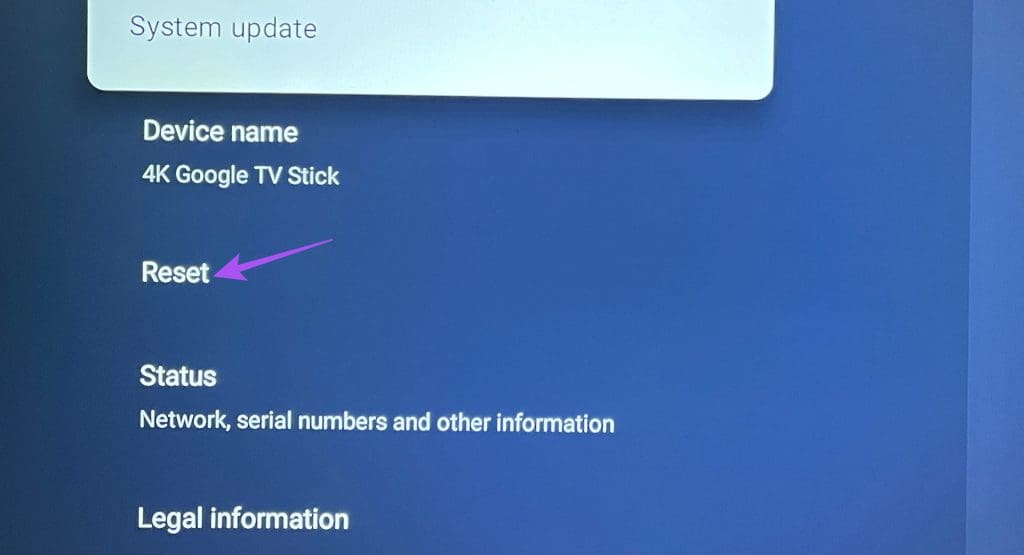
Consiglio: Se riscontri problemi di connessione Wi-Fi, consulta la nostra lista di soluzioni per Google TV.
Grazie per il tuo feedback!
Marco Stella, è un Blogger Freelance, autore su Maidirelink.it, amante del web e di tutto ciò che lo circonda. Nella vita, è un fotografo ed in rete scrive soprattutto guide e tutorial sul mondo Pc windows, Smartphone, Giochi e curiosità dal web.

